Reguläre Ausdrücke, auf den ersten Blick scheinen sie entmutigend. Sie erkennen, wie mächtig sie sind, sobald Sie sich daran gewöhnt haben. Es kann eine Weile dauern, aber es lohnt sich auf jeden Fall!
Sie sind sowohl für Vermarkter als auch für technisch orientierte Menschen nützlich. Sie können bei der Prüfung und Einrichtung von Google Analytics-Konten und -Berichten nicht auf reguläre Ausdrücke verzichten.
In diesem Handbuch wird die Verwendung regulärer Ausdrücke in Google Analytics erläutert. Es enthält alles, was Sie wissen müssen, um ein Google Analytics Regular Expression (RegEx) Master zu werden!
- Inhaltsverzeichnis
- Übersicht über reguläre Ausdrücke
- Pipe (/)
- Punkt (.)
- Sternchen (*)
- Punkt-Sternchen (.*)
- Backslash (\)
- Caret (^)
- Dollarzeichen ($)
- Fragezeichen (?)
- Parentheses ()
- Eckige Klammern ()
- Bindestriche (-)
- Pluszeichen (+)
- Geschweifte Klammern ({ })
- Fünf effektive Möglichkeiten zur Verwendung von Google Analytics RegEx
- Anwenden von Tabellenfiltern
- Filter einrichten
- Ziele festlegen
- Trichterschritte definieren
- 5. Segmente einrichten
- Tester für reguläre Ausdrücke
- Spickzettel für reguläre Ausdrücke
- RegEx und Google Analytics API
Inhaltsverzeichnis
- Übersicht über reguläre Ausdrücke in Google Analytics
- Fünf effektive Möglichkeiten, Google Analytics RegEx zu verwenden
- Regulärer Ausdruckstester
- Spickzettel für reguläre Ausdrücke
- Reguläre Ausdrücke und Google Analytics API
Außerdem habe ich einen praktischen RegEx-Spickzettel zusammengestellt, den Sie an Ihrem Schreibtisch aufbewahren können!
Übersicht über reguläre Ausdrücke
In Google Analytics gibt es 13 reguläre Ausdrücke. Dies schließt Kombinationen der gebräuchlichsten regulären Ausdrücke ein.
Einige von ihnen werden Sie selten verwenden, andere vielleicht täglich!
Ich habe viele RegEx-Beispiele für Google Analytics eingefügt, um diesen Leitfaden sowohl praktisch als auch umsetzbar zu machen!
Die regulären Ausdrücke, die ich am häufigsten verwende, stehen ganz oben auf der Liste. Viel Spaß beim Erkunden!
Pipe (/)
Das Pipe-Symbol ist das einfachste und bedeutet oder.
Ein Beispiel:
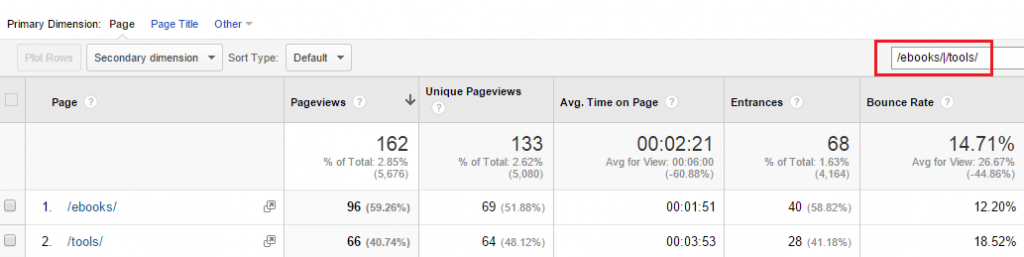
In diesem Fall habe ich versucht, zwei Seiten abzugleichen: /ebooks/ und /tools/.
Bitte beachten Sie, dass Seiten, die diese Unterverzeichnisse enthalten, ebenfalls übereinstimmen. Später erfahren Sie, wie Sie bei der Verwendung regulärer Ausdrücke genauer sein können.
Punkt (.)
Ein Punkt entspricht einem beliebigen Zeichen. Es ist wie eine Wildcard.
Damit Sie es im Ausdruck verwenden können.ook. In diesem Fall würde es Buch passen, nahm, aussehen, kochen usw., aber nicht ook.
Der Punkt entspricht einem Zeichen.
Hinweis: Die Stärke dieser RegEx liegt darin, sie zusammen mit anderen RegEx-Zeichen zu verwenden.
Sternchen (*)
Das Sternchen entspricht null oder mehr des vorherigen Elements.
Ein Beispiel:
– boo*ks -> es passt zu Boks, Büchern, Boooks, booooks usw.
Hinweis: Die Stärke dieser RegEx liegt darin, sie zusammen mit der Dot-RegEx zu verwenden.
Punkt-Sternchen (.*)
Das Punkt-Sternchen ist definitiv eine starke Kombination!
Es entspricht null oder mehr zufälligen Zeichen. Mit anderen Worten, es passt zu allem.
Es gibt viele Fälle, in denen Sie diese Kombination verwenden möchten.
Schauen Sie sich den folgenden Filter an:

Ich habe Klammern um die gesetzt .*, so: (.*) Dies bedeutet, dass Sie alle Zeichen abrufen und in eine Variable einfügen. Wir erhalten also den gesamten Hostnamen und den gesamten Anforderungs-URI in einer Variablen, und dann kombiniere ich im unteren Feld beide Variablen.
Auf diese Weise wird Ihre vollständige URL in Google Analytics angezeigt.
Tipp: Lesen Sie diesen Artikel über Filter in Google Analytics.
Ein weiteres Beispiel, um Ihnen die Dinge klar zu machen. Nehmen wir an, Sie betreiben eine Website und verkaufen Fahrräder an Männer, Frauen und Kinder. Dies sind die drei Kategorien auf der Website:
- /products/men/cycles/
- /products/women/cycles/
- /products/kids/cycles/
Sie könnten /products/verwenden.*/cycles/ für alle drei Kategorien.
Hinweis: Beachten Sie, dass die Verarbeitungszeit dieses regulären Ausdrucks ziemlich lang ist. Also missbrauche es nicht falsch!
Backslash (\)
Der Backslash RegEx ist sehr nützlich und einer der regulären Ausdrücke, die Sie unbedingt verwenden sollten.
Nach meiner Erfahrung werden Sie diese häufig verwenden.
Sie verwandeln spezielle (RegEx-) Zeichen in normale Zeichen.
Zwei Beispiele:
- Request URI = /gp/product/B009TGWVRG/ref=s9_nwrsa_gw_g318_i3\?pf_rd_m=ATVP
- IP-Adresse = 67\.172\.171\.105
Das erste Beispiel basiert auf einer Amazon-URL. Sie können sehen, dass ich einen Backslash verwendet habe, um dem Fragezeichen zu „entkommen“. Dadurch verwandle ich es in einen normalen Charakter. Es gibt viele URLs, die Abfrageparameter enthalten, daher könnte diese nützlich sein!
Das zweite Beispiel basiert auf einer IP-Adresse, die drei Punkte enthält. Wir haben gelernt, dass ein Punkt ein zufälliges Zeichen (RegEx) bedeutet. Es ist besser, es hier zu entkommen, da es als einfaches, normales Zeichen gelesen werden sollte.
Caret (^)
Das Caret hat auch viel Wert. Es bedeutet, dass etwas mit… beginnt
Ein Beispiel:
^shoe -> Es passt zu Schuh, Schuhen, Schuhen für den Winter, aber es passt nicht zu Winterschuh oder Winterschuhe.
Dollarzeichen ($)
Das Dollarzeichen ist leicht zu verstehen, jetzt wissen Sie, wie das Caret funktioniert.
Es bedeutet, dass etwas mit… endet
Ein Beispiel:
Schuh$ -> Es passt zu Schuh, Winterschuh, aber es passt nicht zu Winterschuhen oder Winterschuhführer.
Fragezeichen (?)
Ein Fragezeichen bedeutet, dass das letzte Zeichen optional ist.
Im Allgemeinen ist dies nützlich, um Rechtschreibfehler anzusprechen.
Nehmen wir an, Stefan ist der CEO einer Firma namens Reggex. Dieses Unternehmen führt eine Pay-per-Click-Kampagne durch und filtert gerne alle Markensuchen nach Namen und Firmennamen heraus.
Hier ist eine intelligente Möglichkeit, dies zu tun:
 Auf diese Weise sind alle Pay-per-Click-Keywords enthalten, die stefan, steffan, regex und Regex enthalten. Sie werden erstaunt sein, wie oft diese Art von Namen falsch geschrieben werden.
Auf diese Weise sind alle Pay-per-Click-Keywords enthalten, die stefan, steffan, regex und Regex enthalten. Sie werden erstaunt sein, wie oft diese Art von Namen falsch geschrieben werden.
Parentheses ()
Ich liebe es, Klammern zu verwenden. Eigentlich funktionieren sie genauso wie in der Mathematik.
Lassen Sie mich dies an zwei Beispielen zeigen:
- 2 x 7 +13 = 27
- 2 x (7 + 13) = 40
Indem Sie die Klammern verwenden, gruppieren Sie zwei Zahlen, bevor Sie die Berechnung durchführen.
Ich habe diese Verzeichnisse bereits angezeigt:
- /Produkte/Männer/Zyklen/
- /Produkte/Frauen/Zyklen/
- /Produkte/Kinder/Zyklen/
Sie haben gelernt, dass Sie verwenden können .* um etwas zu entsprechen.
Wenn Sie eine 100% ige Übereinstimmung erzielen möchten, können Sie den folgenden regulären Ausdruck verwenden:
^/products/(men|women|kids)/cycles/$
Jetzt kommen wir irgendwohin!
- Die Anfrage-URI beginnt mit /products und endet mit //.
- Das mittlere Verzeichnis enthält entweder Männer, Frauen oder Kinder
Je mehr Sie über Google Analytics RegEx wissen, desto schneller und genauer können Sie arbeiten.
Wir sind fast da, noch drei.
Eckige Klammern ()
Die eckigen Klammern helfen Ihnen, eine einfache Liste zu erstellen.
Zum Beispiel . Kombiniert mit anderen Charakteren tp. Es passt zu Tap, tep und Top.
Tipp: Verwenden Sie sie zusammen mit Bindestrichen, um eine leistungsstarke Liste zu erstellen.
Bindestriche (-)
Die Bindestriche sind eine große Hilfe, um eine (fortgeschrittenere) Liste von Elementen zu erstellen.
Es empfiehlt sich, sie zusammen mit eckigen Klammern zu verwenden.
- passt zu allen Kleinbuchstaben
- passt zu allen Großbuchstaben
- passt zu allen Zahlen
- passt zu allen Klein- und Großbuchstaben und Zahlen
Ein Beispiel:
Jake ist Produktmanager von Nike Air Max Schuhen und er ist bestrebt, mehr zu verkaufen!
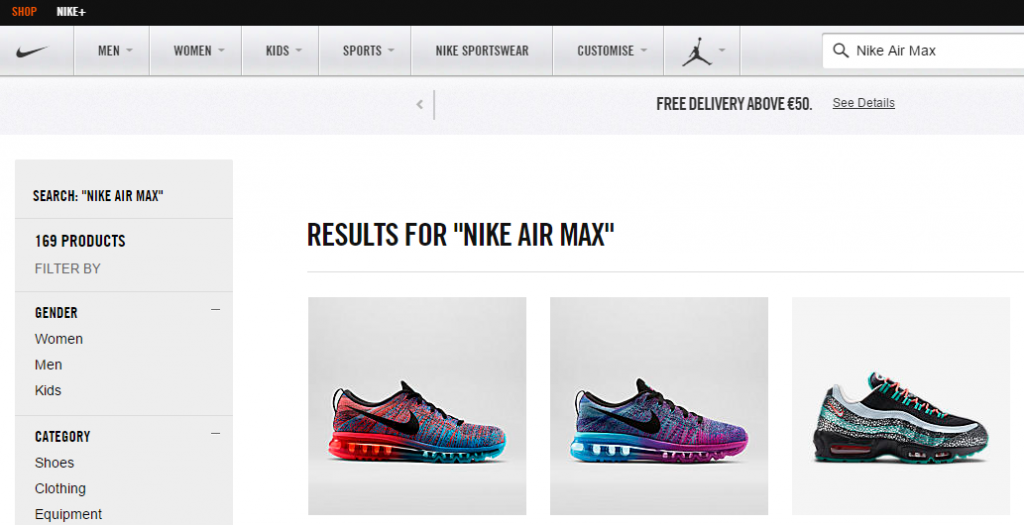
Sie möchten die diesjährigen Schuhe, aber auch einige Legacy-Editionen überwachen:
- Nike Air Max 2012
- Nike Air Max 2013
- Nike Air Max 2014
- Nike Air Max 2015
Google Analytics kann diese Produkte auf einfache Weise filtern:
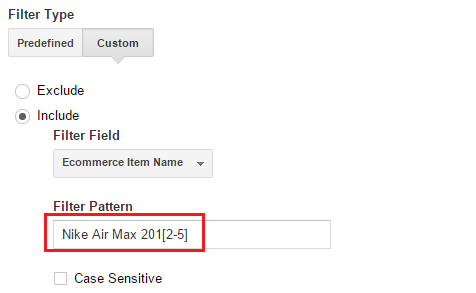 Eine weitere RegEx, die in dieser Situation funktionieren würde:
Eine weitere RegEx, die in dieser Situation funktionieren würde:
Nike Air Max 201(2/3/4/5)
Beide passen zu den vier Editionen und Jake freut sich, die Performance der Produktlinie auf einfache Weise zu überwachen! 🙂
Pluszeichen (+)
Das Pluszeichen entspricht einem oder mehreren der vorherigen Zeichen.
Ich benutze es selten, aber es ist gut zu wissen, dass es dieses gibt!
Ein Beispiel:
hello+ entspricht hello, helloo, hellooo, helloooo (du hast den Punkt jetzt verstanden :-)).
Geschweifte Klammern ({ })
Wir haben es ins Finale geschafft!
Es ist wahrscheinlich nicht das einfachste zu erklären, also werde ich mit Hilfe von zwei Beispielen darüber sprechen:
- {1,2} – es bedeutet, wiederholen Sie das letzte „Element“ mindestens 1 mal und nicht mehr als 2 mal.
- {2} – es bedeutet, wiederholen Sie das letzte „Element“ 2 mal
Ich habe das erste in RegEx-IP-Bereichen verwendet.
Ein Beispiel:
77.120.120.0 bis 77.120.120.99 -> RegEx würde wie ^77\ aussehen.120\.120\.{1,2}$
Die zweite habe ich selten benutzt, aber ein Beispiel mit Postleitzahlen:
12{3} würde 12xxx entsprechen. Die ersten beiden Zahlen der Postleitzahl sind 1 und 2, gefolgt von drei Zufallszahlen im Bereich von 0 bis 9.
Fünf effektive Möglichkeiten zur Verwendung von Google Analytics RegEx
Inzwischen hoffe ich, dass Sie mir zustimmen, dass reguläre Ausdrücke in Google Analytics sehr effektiv sind.
Um Sie noch mehr zu überzeugen, werde ich fünf Situationen erklären, in denen Sie RegEx wirklich verwenden möchten.
Anwenden von Tabellenfiltern
Es war nicht immer so, aber glücklicherweise ist es jetzt erlaubt, RegEx in Tabellenfiltern zu verwenden.
Dies ist sehr effektiv, wenn Sie mit bestimmten Daten in einem Standard- oder benutzerdefinierten Bericht arbeiten müssen.
Ein Beispiel:
Ich filtere gerne nach den Seiten, die mit /google-analytics beginnen. Es ist einfach, dies einzurichten:
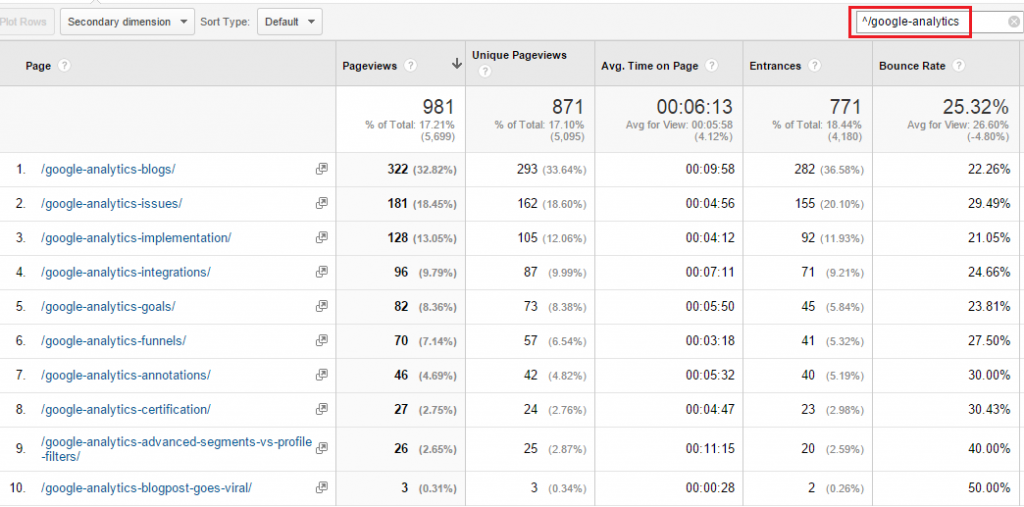 Ich muss nicht mehr zum Abschnitt Erweiterte Filter gehen.
Ich muss nicht mehr zum Abschnitt Erweiterte Filter gehen.
Wenn Sie wissen, wie man mit RegEx arbeitet, können Sie dies buchstäblich in Sekunden einrichten! Sie können reguläre Ausdrücke auf den Bericht Alle Seiten, aber auch auf alle definierten Inhaltsgruppen anwenden.
Filter einrichten
In diesem Artikel habe ich bereits einige Filter gezeigt, die reguläre Ausdrücke enthalten.
Stellen Sie sicher, dass Sie die RegEx in seinem Modul verwenden, da dies die einzige Möglichkeit ist, alle benötigten Filter zu erstellen und anzuwenden.Hinweis: Verwenden Sie zuerst eine Testansicht, wenn Sie sich bezüglich Ihrer RegEx / Filter-Kombination nicht sicher sind.
Ziele festlegen
Google Analytics hat derzeit vier verschiedene Zieltypen:
- Ziel
- Dauer
- Seiten/Bildschirm pro Sitzung
- Ereignis
In der Kategorie Zielziele sind reguläre Ausdrücke sehr nützlich.
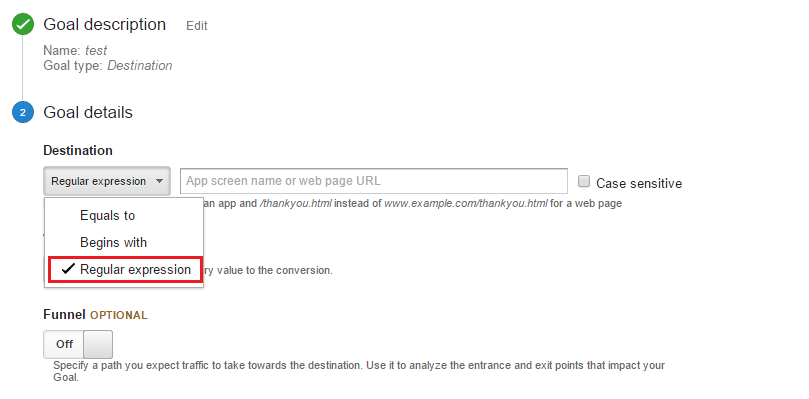 Sehr oft enthält die Dankeseite eines Ziels Abfrageparameter oder eine OrderID und sieht anderen Seiten sehr ähnlich.
Sehr oft enthält die Dankeseite eines Ziels Abfrageparameter oder eine OrderID und sieht anderen Seiten sehr ähnlich.
Das Einrichten Ihrer Google Analytics-Ziele mit regulären Ausdrücken ist einfach und effektiv!
Hilfreiche Artikel:
- Ihre Experten-Roadmap zur Definition umsetzbarer KPIs
- So richten Sie Ziele in Google Analytics strategisch ein
- Makro- und Mikroziele
Trichterschritte definieren
Im obigen Screenshot sehen Sie, dass die Definition eines Trichters optional ist. Sie können es einschalten und ein Ziel mit 20 Trichterschritten festlegen.
Ich hoffe, Sie müssen nicht so viele Schritte einrichten. Da Ihre Conversion-Rate dann ziemlich nahe bei 0 liegt. 😉
Wie auch immer, wie bei Ihrer Dankeseite sind reguläre Ausdrücke sehr praktisch, wenn Sie Trichterschritte in Google Analytics einrichten.
5. Segmente einrichten
Standardmäßig berichtet Google Analytics über alle Sitzungen.
Es gibt Dutzende Gründe, warum Sie tiefer graben möchten.
Für die Ad-hoc-Segmentierung empfehle ich die Verwendung von Segmenten.
Es ist viel einfacher, eigene Segmente einzurichten, wenn Sie reguläre Ausdrücke beherrschen.
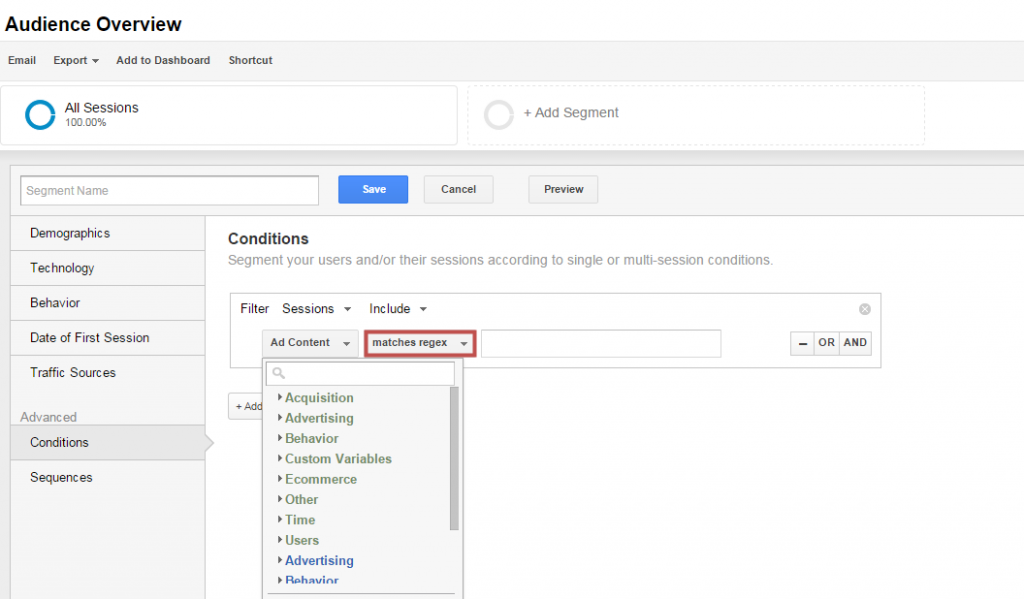
Tester für reguläre Ausdrücke
Unabhängig davon, ob Sie RegEx in Google Analytics noch nicht kennen oder ein fortgeschrittener Benutzer sind, empfehle ich immer, zuerst Ihren regulären Ausdruck zu testen.
Es gibt zwei intelligente Möglichkeiten, Ihre regulären Ausdrücke zu testen:
- Tabellenfilter: Sehen Sie, ob über dieses Filterfeld die gewünschten Ergebnisse zurückgegeben werden
-
 Online-Tool (RegEx Tester von ActualMetrics)
Online-Tool (RegEx Tester von ActualMetrics)
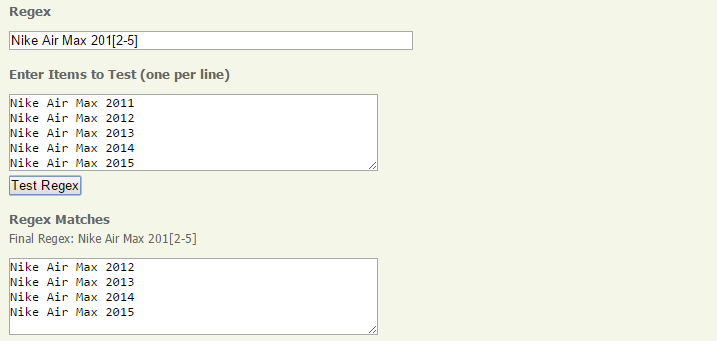 Es funktioniert wie ein Zauber!
Es funktioniert wie ein Zauber!
Noch ein toller Tipp von Tobias Kraeft:
- Regex101.com (fantastischer Online-Regex-Tester und Debugger)
Spickzettel für reguläre Ausdrücke
Kürzlich habe ich alle regulären Ausdrücke getestet, um herauszufinden, welche in Google Analytics (noch) gültig sind.
Ich habe eine praktische Übersicht für Sie erstellt, die alle derzeit verfügbaren regulären Ausdrücke enthält, einschließlich Beispielen, um Ihr Lernen zu beschleunigen.
RegEx und Google Analytics API
Es ist nicht der richtige Zeitpunkt, um alle Details zur Google Analytics-API zu erläutern.
Es gibt eine Sache, die es wert ist, hier erwähnt zu werden.
Es funktioniert anders, aber Sie können reguläre Ausdrücke in Google Analytics API-Abfragen verwenden:
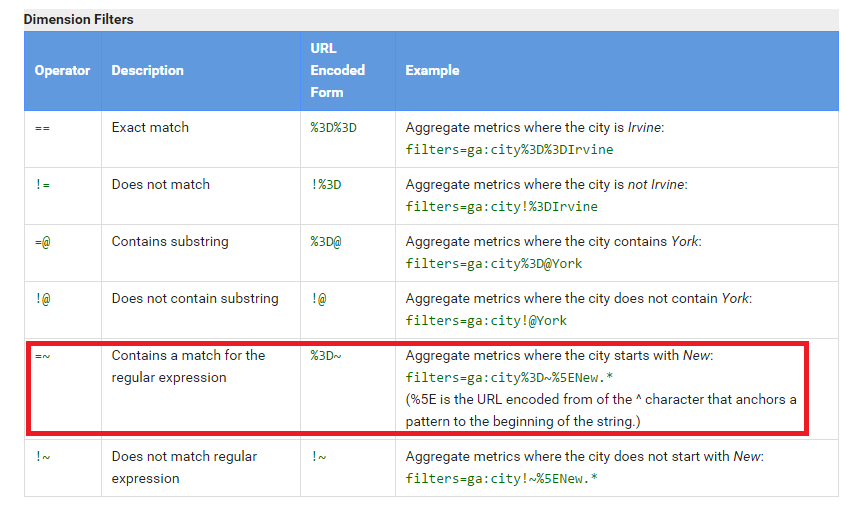 Bild mit freundlicher Genehmigung
Bild mit freundlicher Genehmigung
Sie können auch reguläre Ausdrücke in Filterausdrücken verwenden, indem Sie die =~ und !~ Betreiber. Ihre Syntax ähnelt regulären Ausdrücken von Perl.
Beachten Sie diese beiden Regeln:
- Maximale Länge von 128 Zeichen
- Bei der Übereinstimmung mit regulären Ausdrücken wird die Groß- und Kleinschreibung nicht berücksichtigt
Nun, das ist alles, was ich teilen wollte.
Ich denke, es gibt viel zu denken, nachdem ich diesen Artikel gelesen habe.
Verwenden Sie bereits reguläre Ausdrücke in Google Analytics? Was magst oder magst du an ihnen nicht? Glücklich, Ihre Meinung zu hören!
Eine letzte Sache… Stellen Sie sicher, dass Sie mein automatisiertes Google Analytics-Audit-Tool erhalten. Es enthält 25 wichtige Zustandsprüfungen für das Google Analytics-Setup.